Valor e implementacion de sitios, tiendas y vistas en Adobe Commerce
Mediante este blog aprenderemos a implementar y conocer la importancia de una gran función que nos brinda Magento, la cual nos permite tener...
3 minutos de lectura
Por Josué Granados | 06 29, 2022
Cada minuto cuenta por lo que cada click que pueda evitarse y el poder aplicar cambios a una gran cantidad de productos al mismo tiempo, sin duda será algo que vamos a querer hacer.
Este proceso puedes mezclarlo con los filtros de productos para poder modificar justo los productos.
En Magento en la parte izquierda del menú vienen una serie de acciones que podemos aplicar cuando seleccionamos 1 o más productos permitiéndonos así aplicar estas acciones de manera masiva, esto podemos hacerlo cuando tengamos la necesidad y posibilidad de alterar más de un producto a la vez.
Dentro de las acciones que podemos realizar se encuentran:
Para poder realizar alguna de estas acciones es primero necesario seleccionar 1 o más productos, utilizando los checkbox que se encuentran en la primera columna.
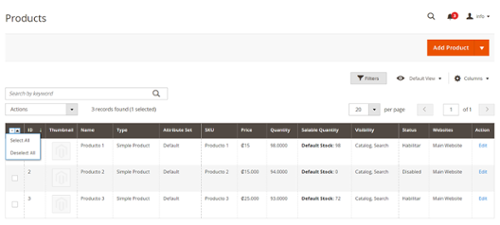
Utiliza esta funcionalidad junto con los filtros de búsqueda, ordenamiento de los productos y cantidad de ítems a mostrar para seleccionar los productos con los que vas a trabajar.
Puedes también Seleccionar Todos / Deseleccionar Todos utilizando las sub-acciones que se encuentran en la primera columna de la fila de encabezados.
A continuación, se darán ejemplos de cuando puedes ejecutar cada acción, así como un video detallando el proceso.
Iniciemos:
Con esta funcionalidad podrás eliminar productos de tu tienda que ya no necesites, es importante mencionar que este proceso es permanente y los productos que elimines no podrán ser recuperados.
Esta funcionalidad la podemos utilizar cuando tengamos una lista de productos que deben ser deshabilitados y en su caso posterior quieran volver a ser habilitados para que estén disponibles nuevamente en la tienda, pensemos en productos de temporada que solo estarán disponibles un corto tiempo para su venta en público.
De la misma manera podemos seleccionar los productos y habilitarlos nuevamente.
Con la funcionalidad de Actualizar Atributos es posible para más de un producto actualizar 1 o más de sus atributos, aplicando los cambios para todos los productos seleccionados.
Aquí los cambios son clasificados en 3 categorías:
Atributos básicos del producto como nombre, precio, descripciones entre otros campos.
Administración del inventario como cantidad, si encuentra en Stock, límites y backorders.
Incluir o sacar los productos de los sitios web que existen en la tienda.
Video demostrativo:
En el video anterior le cambiamos la descripción corta del producto a Productos en promoción y le dimos un precio especial a nuestros productos.
Estos cambios son conocidos como Acciones Masivas (Bulk Actions) son agregados a una cola de trabajo para ser procesados de manera asíncrona según la configuración de cron que tenga la tienda, esto para no perjudicar el rendimiento del sitio. Por defecto estás acciones se ejecutan cada minuto, pero esto puede cambiar.
Podemos ver la cola de trabajo de Acciones Masivas si nos dirigimos System -> Action Logs -> Bulk Actions.
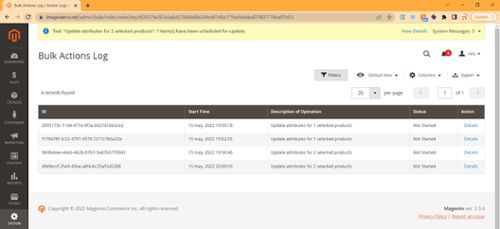
Asignar Fuentes de Inventario (Inventory Source)
Fuentes de Inventario (Inventory Source) son locaciones físicas donde un producto puede ser administrado y enviado en orden de completar un pedido de nuestra tienda.
Esta funcionalidad en Magento nos permite administrar nuestro inventario agregando el total de nuestro inventario para la venta y aun así teniéndolo físicamente en lugares distintos, una Fuente (Source) puede ser almacenes, tiendas físicas, centros de distribución, lugares de recogida y transportistas directos.
Así con la funcionalidad de Asignar fuentes de inventario podemos indicar que tenemos para este caso productos tanto como en nuestra tienda defecto (inicial) como en nuestra Bodega para así luego poder asignar inventario aquí que esté disponible para la venta agregando la cantidad de inventario en nuestro Inventario Vendible (Salable Quantity).
Conozca más de Magento leyendo sobre: Reportería avanzada de Magento
En el video anterior se asignaron 2 productos al Source Bodega, por defecto esta asociación agrega la fuente con cantidad 0, en el video también se cambia la cantidad de inventario de un producto para aumentar el Salable Quantity.
Otra acción posible es Desasignar Fuentes de Inventario, para hacer esto seleccionamos los productos que queremos quitar de nuestra fuente (Source) y en el listado de Source seleccionamos el source que queremos eliminar relación con nuestro producto.
Transferir inventario a una fuente.
Aquí podemos mover por completo de una fuente a otra de manera que todo el inventario de un producto sea movido a una nueva locación.
También es posible decidir por medio de un checkbox si se quiere que se elimine la asociación del producto de la Fuente destino.
Pensamientos finales
Todas las funciones anteriores pueden ser realizadas dentro del mismo producto de manera individual, la creación de estas funcionalidades viene a resolver un problema que tenían los administradores donde hacer estas acciones producto por producto estaba consumiendo una gran cantidad de tiempo.
Leer más: Geolocalización en el checkout de Magento
Con acciones masivas es posible pasar de realizar actualizaciones que duraban horas al administrar el inventario a minutos reduciendo la cantidad de clicks necesarios considerablemente y no solo esto es que se reduce la posibilidad de cometer errores como también se aumenta la productividad.
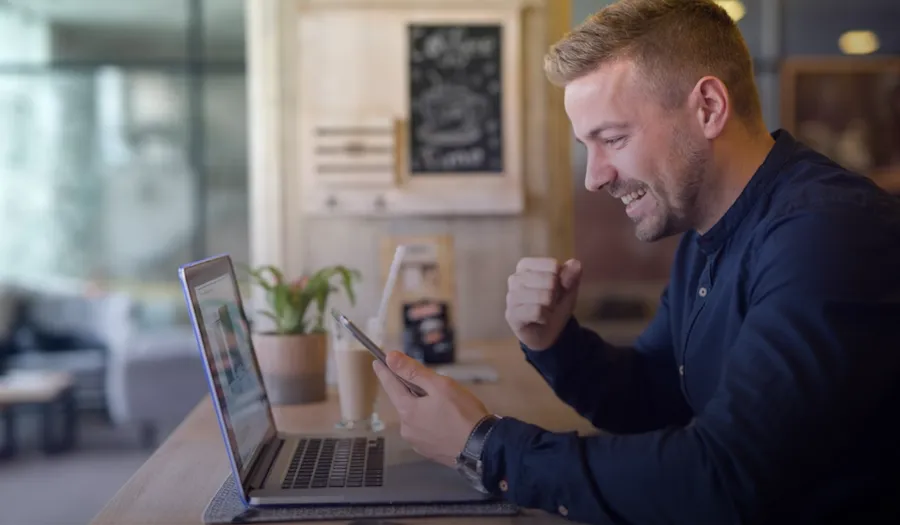
Mediante este blog aprenderemos a implementar y conocer la importancia de una gran función que nos brinda Magento, la cual nos permite tener...

Las reglas de precio ayudan a atraer nuevos clientes a nuestro sitio incentivándolos a comprar nuestros productos.

En un mundo tan digitalizado y cambiante, el comercio electrónico pasó de ser una opción a ser una parte fundamental para el éxito de las empresas....